Facebookでプロフィール画面の一番上に表示されている写真がカバー写真ですが、そちらを好きな写真に設定してみましょう!
誰かから見られた時に一番大きく表示される画像なので、自分の好きなものやきれいに撮れたお気に入りの写真などをアピール出来ちゃいます( ^ω^ )
スマホから設定するときとPCから設定するときと異なるので、そちらをそれぞれ分けて解説していきますね。
1.カバー写真の設定(スマホ編)
アプリを開いで1番最初に表示される画面の左上にあるプロフィールアイコンをタップします。
アイコン後ろ側にあるカバー写真のところに「+ カバー写真」と出ているのでそちらをタップ。
「Facebookの写真を選択」「写真をアップロード」と出るので選択してください。
「Facebookの写真を選択」・・・Facebookに投稿済の画像を使用したい場合
「写真をアップロード」・・・あなたのスマホに保存されている画像を使用したい場合
ちなみに画像の選択画面で上にあるカメラのアイコンをタップすると、スマホカメラが起動しその場で写真を撮影し設定できますよ~|ω・)
2.カバー写真の設定(PC編)
スマホ版と同じくまずは自分のプロフィール画面を表示させ、カバー写真の表示位置の右下「カバー写真を追加」をクリックします。
そうすると「写真を選択」「写真をアップロード」と出るので選択してください。
「写真を選択」・・・Facebookに投稿済の画像を使用したい場合
「写真をアップロード」・・・あなたのパソコンに保存されている画像を使用したい場合
そして設定したい画像を選び「開く」をクリックするとカバー写真に置かれます。
表示させる画像の位置を調整するときは、画面上のカバー写真に置かれた画像をドラッグし合わせます。
調整が終わったら「変更を保存」をクリックし完了です。
3.【Facebook】カバー写真はどうやって設定するの?【簡単解説】まとめ
変更は何度でも自由にできるので、また替えたいなと思ったときは同じように設定し直してみてください( ^ω^ )
お友だちのプロフィールに飛んだら一番最初に目に入る画像なので、「あ、この人これ好きんだ~」とか「うわ綺麗な写真だなー」って思わず感想がでちゃいます。
これ見てほしいなという写真が撮れたら、ぜひぜひ設定してみてくださいね♪
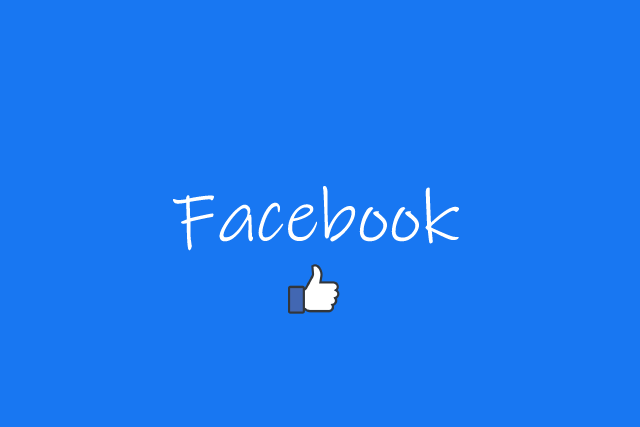

コメント